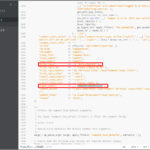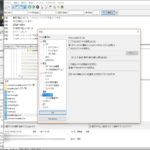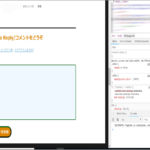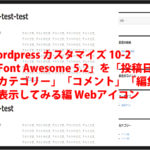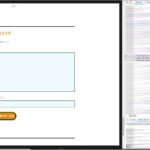
WordPress Twenty Sixteenカスタマイズ 11-2-1 「コメント欄」「メールアドレス」「サイト」非表示 設定
Wordpress Twenty Sixteenカスタマイズ 11-2-1 。今回は「コメント欄」の「メールアドレス」、「サイト」の名称と入力欄を非表示にする設定です。設定は「wp-includes」フォルダ内の「comment-template.php」ファイルをFTPソフト内でテキストフォルダで開いて非表示に該当するソースコードを削除、上書き保存します。FTPソフト接続後、ファイルをアップロード。ページ更新後、表示確認です。